8 გზა iPhone-ზე ხმის ღილაკების გამოსწორების მიზნით
Miscellanea / / April 04, 2023
IPhone-მა დაადგინა ეტალონები მყარი ტექნიკის ინჟინერიისთვის. თუმცა, ის ყოველთვის არ არის თავისუფალი პრობლემებისგან. წლების განმავლობაში, მომხმარებლებს ხშირად აწყდებიან პრობლემები, როდესაც სენსორული ეკრანი ან ხმა არ მუშაობს. კიდევ ერთი ასეთი პრობლემა არის ხმის ღილაკები, რომლებიც არ მუშაობს iPhone-ზე. ეს შეიძლება იყოს შემაშფოთებელი, განსაკუთრებით მაშინ, როდესაც თქვენ აწარმოებთ ვიდეოს ან სიმღერის სტრიმინგს და ხმა ძალიან მაღალი ან დაბალია. ჩვენ გვაქვს რვა ეფექტური მეთოდი მის მოსაგვარებლად.
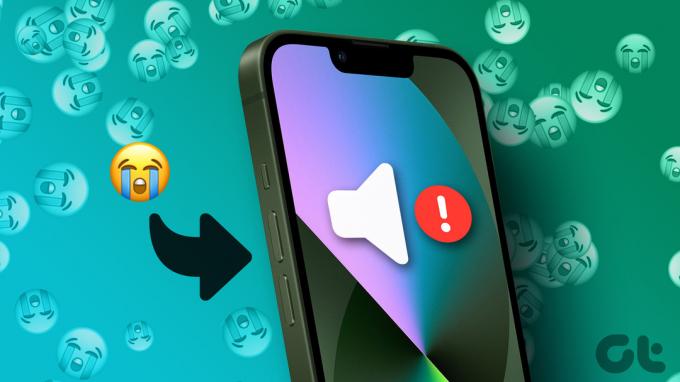
პრობლემების უმეტესობის მსგავსად, ეს შეიძლება იყოს ტექნიკის ან პროგრამული უზრუნველყოფის პრობლემა. გაგიმართლათ, თუ ეს უკანასკნელი იქნება, რადგან, სავარაუდოდ, თავად შეძლებთ ამის გამოსწორებას. თუ ეს ტექნიკის პრობლემაა, თქვენს მოწყობილობას დასჭირდება ავტორიზებული სერვის ცენტრის მონახულება. ასე რომ, განაგრძეთ და წაიკითხეთ ჩვენი სტატია, რომ იპოვოთ პრობლემის მიზეზი და სწრაფად იპოვოთ გამოსავალი.
რატომ არ მუშაობს ჩემი ხმის ღილაკი iPhone-ზე
ხმის ღილაკები, როგორც დაწკაპუნებადი, ფიზიკური პირი იქნება მიდრეკილი დაზიანებისკენ გრძელვადიან პერსპექტივაში. იქნება ინციდენტები, როდესაც ღილაკები გაიჭედება, ან უბრალოდ ცვდება წლების გამოყენების შემდეგ. მეორეს მხრივ, თქვენს iPhone-ზე შეიძლება იყოს არასწორი კონფიგურაცია, რომელიც აფერხებს ხმის ღილაკების ფუნქციონირებას.
საბედნიეროდ, ამის გამოსწორება შეგიძლიათ შემდეგი განყოფილების მეთოდების გამოყენებით. Მოდით დავიწყოთ.
როგორ დავაფიქსიროთ ხმის ღილაკი, რომელიც არ მუშაობს iPhone-ზე
თქვენი iPhone-ის ხმის ღილაკების გამოსწორების რამდენიმე გზა არსებობს. გარდა ამისა, ისინი ასევე დაგეხმარებიან იმის დადგენაში, არის თუ არა პრობლემა დაკავშირებული პროგრამულ უზრუნველყოფასთან თუ აპარატურასთან. მაშ, დავიწყოთ, არა?
1. ამოიღეთ საქმე
მიუხედავად იმისა, რომ ჩანთები აუცილებელია მოწყობილობის დასაცავად, ზოგჯერ ისინი შეიძლება იყოს მჭიდრო და შეზღუდონ ხმის ღილაკების დაწკაპუნება. ან, შესაძლოა, რამდენიმე ნაწილაკი იყოს ჩარჩენილი კორპუსის ფენასა და ხმის ღილაკებს შორის.

ამიტომ, ისეთი მარტივი საქმის გაკეთებამ, როგორიც არის კორპუსის ამოღება, შეიძლება მოაგვაროს ხმის ღილაკების პრობლემა, რომელიც არ მუშაობს.
2. შეამოწმეთ ხმის პარამეტრები
ხმის ღილაკები ნაგულისხმევად ცვლის მხოლოდ თქვენს მედიის ხმას. ასე რომ, თქვენ შეგიძლიათ შეცვალოთ ხმის პარამეტრები თქვენს iPhone-ზე, რათა ჩართოთ ღილაკები რინგერის ხმის კონტროლისთვისაც.
ფორუმებზე ბევრმა მომხმარებელმა გააზიარა თავისი გამოცდილება iPhone ხმის ღილაკების გამოსწორების შესახებ, რომელიც არ მუშაობს ამ მეთოდის გამოყენებით. ასე რომ, ეს მეთოდი, სავარაუდოდ, თქვენც მოაგვარებს პრობლემას. აი, როგორ უნდა გავაკეთოთ ეს.
Ნაბიჯი 1: გახსენით პარამეტრების აპი და გადადით "ხმა და ჰაპტიკა".


ნაბიჯი 2: გადართეთ "შეცვლა ღილაკებით".
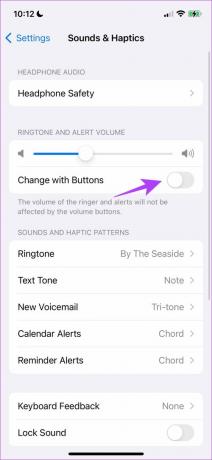
ეს უზრუნველყოფს, რომ შეცვალოთ თქვენი ზარის ხმის დონე ხმის ღილაკების გამოყენებით. მაგრამ, თუ საერთოდ არ იღებთ ტაქტილურ გამოხმაურებას ხმის ღილაკებიდან, არსებობს კიდევ რამდენიმე მეთოდი, რომელიც შეგიძლიათ სცადოთ.
3. გაასუფთავეთ iPhone ხმის ღილაკები
დღეს ბაზარზე არსებულ ყველა iPhone-ს აქვს დაცვა მტვრის შეღწევისგან. თუმცა, რამდენიმე მძიმე ნაწილაკი შეიძლება მოხვდეს ხმის ღილაკებსა და მათ გარსაცმებს შორის.
თქვენ შეგიძლიათ ნაზად გაასუფთავოთ თქვენი ხმის ღილაკები რბილი ფუნჯის გამოყენებით, რომ ეს ნაწილაკები ამოიღოთ. გირჩევთ, ეს გააკეთოთ ნელა და არ მისცეთ საშუალება, რომ ფუნჯი ეკრანს დაუკავშირდეს, რათა თავიდან აიცილოთ ნაკაწრი.

4. გადატვირთეთ iPhone
კარგი, ძველი კლასიკური მეთოდი ნებისმიერი პრობლემის მოსაგვარებლად - სცადეთ თქვენი მოწყობილობის გამორთვა და ხელახლა ჩართვა. ამიტომ მარტივი გადატვირთვა და განახლება ალბათ ყველაფერია რაც გჭირდებათ iPhone-ის ხმის ღილაკების დასაფიქსირებლად. ქვემოთ მოცემულია ნაბიჯები თქვენი iPhone-ის გადატვირთვისთვის.
Ნაბიჯი 1: პირველ რიგში, გამორთეთ მოწყობილობა.
- iPhone X, XR, 11, 12 და 13 სერიებზე: ხანგრძლივად დააჭირეთ ხმის დაწევას და გვერდით ღილაკს.
- iPhone SE მე-2 ან მე-3 თაობის, 7 და 8 სერიებზე: ხანგრძლივად დააჭირეთ გვერდითა ღილაკს.
- iPhone SE 1-ლი თაობის, 5s, 5c ან 5-ზე: გეჭიროთ ჩართვის ღილაკი ზედა.

ნაბიჯი 2: ახლა გადაათრიეთ დენის სლაიდერი მოწყობილობის გამორთვისთვის.
ნაბიჯი 3: შემდეგი, ჩართეთ თქვენი მოწყობილობა თქვენი iPhone-ის ჩართვის ღილაკზე დაჭერით.
თუ პრობლემა შენარჩუნებულია გადატვირთვის მიუხედავად, შესაძლოა პრობლემა იყოს კონკრეტულ აპთან და შეგიძლიათ სცადოთ და წაშალოთ აპი.
5. შეამოწმეთ არის თუ არა პრობლემა აპთან
თუ ხმის ღილაკები არ მუშაობს კონკრეტულ აპლიკაციაში, პრობლემა არის აპში და არა თქვენს iPhone-ში. აქედან გამომდინარე, შეგიძლიათ გააგრძელოთ აპლიკაციის დეინსტალაცია. აი, როგორ შეგიძლიათ ამის გაკეთება.
Ნაბიჯი 1: ხანგრძლივად დააჭირეთ აპის ხატულას დეინსტალაციისთვის.

ნაბიჯი 2: დააჭირეთ "-" ხატულას აპის ზედა მარცხენა კუთხეში და შეეხეთ აპის წაშლას.

ვინაიდან პრობლემური აპი აღარ არის თქვენს iPhone-ზე, მან შესაძლოა პრობლემა მოაგვაროს. თუ ზემოთ ჩამოთვლილი არცერთი მეთოდი არ მუშაობს, ამის ნაცვლად შეგიძლიათ სცადოთ თქვენი iPhone-ის გადატვირთვა.
6. iPhone-ის გადატვირთვა
ზოგჯერ პროგრამული უზრუნველყოფის განახლებებს შეუძლია შეცვალოს iPhone ღილაკების მუშაობა. ეს განსაკუთრებით ეხება iPhone-ის ძველ მოდელებს. იმისდა მიუხედავად, ხმის ღილაკებმა შეწყვიტეს მუშაობა აპის გაშვების შემდეგ თუ ჯეილბრეიკის მცდელობის გამო, თქვენი iPhone-ის გადატვირთვამ შეიძლება მოაგვაროს პრობლემა.
თუმცა, უნდა იცოდეთ, რომ ეს აღადგენს თქვენს iPhone-ის ყველა პარამეტრს ნაგულისხმევად.
Ნაბიჯი 1: გახსენით პარამეტრების აპი და აირჩიეთ ზოგადი.

ნაბიჯი 2: აირჩიეთ "იფონის გადაცემა ან გადატვირთვა".

ნაბიჯი 3: შეეხეთ გადატვირთვას და აირჩიეთ "ყველა პარამეტრის გადატვირთვა".


ეს ხელახლა დააკონფიგურირებს თქვენი iPhone-ის ყველა პარამეტრს თავდაპირველ მდგომარეობაში.
თუ ეს არ დაგვეხმარება, წაშალეთ ყველა მონაცემი თქვენს iPhone-ზე და დაიწყეთ თავიდან. თუმცა, ჩვენ გირჩევთ ამ მეთოდს, როგორც უკანასკნელ საშუალებას, და სანამ გადავიდეთ, თქვენი iPhone-ის სარეზერვო ასლის შექმნა რადგან ის წაშლის თქვენს ყველა მონაცემს.
თქვენი iPhone-ის წასაშლელად, შეეხეთ „წაშალეთ მთელი კონტენტი და პარამეტრები“ მე-3 საფეხურზე ზემოთ და მიჰყევით ეკრანზე მითითებებს.

7. განაახლეთ თქვენი iPhone
Apple ყოველთვის ეძებს მომხმარებლის მიმოხილვებს და გამოხმაურებას მისი მიმდინარე iOS ვერსიის შესახებ. თუ ისინი შეამჩნევენ პრობლემას, რომელიც გავლენას ახდენს ბევრ მომხმარებელზე, ისინი საბოლოოდ გაათავისუფლებენ iOS განახლება. ამიტომ, მნიშვნელოვანია დარჩეთ iOS-ის უახლეს ვერსიაზე. მიჰყევით ქვემოთ მოცემულ ნაბიჯებს თქვენი მოწყობილობის განახლებისთვის.
Ნაბიჯი 1: გახსენით პარამეტრების აპი და შეეხეთ გენერალს.

ნაბიჯი 2: დააჭირეთ პროგრამული უზრუნველყოფის განახლებას. თუ განახლება ხელმისაწვდომია, დააწკაპუნეთ "ჩამოტვირთვა და ინსტალაცია". ეს განაახლებს თქვენს iPhone-ს iOS-ის უახლეს ვერსიამდე.


ზემოაღნიშნული მეთოდები დაგეხმარებათ დააფიქსიროთ ხმის ღილაკები, რომლებიც არ მუშაობს iPhone-ებზე პროგრამული პრობლემების გამო. თუ პრობლემა შენარჩუნებულია, შეიძლება დაგჭირდეთ Apple-ის ავტორიზებული სერვის ცენტრის მონახულება. და როგორც კი დაუკავშირდებით Apple-ს, ისინი აუცილებლად მოაგვარებენ პრობლემას. აქ არის მეტი ინფორმაცია იმის შესახებ, თუ როგორ შეგიძლიათ დაუკავშირდეთ Apple-ის მხარდაჭერას.
8. დაუკავშირდით Apple-ის მხარდაჭერას
Apple-მა მოიპოვა რეპუტაცია გაყიდვების შემდგომი მომსახურებითა და მხარდაჭერით. ჩვენ გირჩევთ ეწვიოთ Apple-ის ავტორიზებულ სერვის სადგურს თქვენი iPhone-ის ნებისმიერი პრობლემის მოსაგვარებლად. აქ არის რამდენიმე მნიშვნელოვანი ბმული, რომელიც დაგეხმარებათ მარტივად მიაღწიოთ Apple-ის მხარდაჭერას.
- iPhone-ის მხარდაჭერის ოფიციალური გვერდი
- დაუკავშირდით Apple-ის მხარდაჭერას
- დაგეგმეთ რემონტი
ეს არის ყველა მეთოდი დიაგნოსტიკისა და გამოსწორების მიზნით, რომ ხმის ღილაკები არ მუშაობს iPhone-ზე. თუმცა, ზოგიერთ მათგანს შეიძლება მეტი დრო დასჭირდეს და რამდენიმე ჩვენგანს არ შეუძლია ლოდინი. ასე რომ, კარგი ამბავი ის არის, რომ არსებობს ხმის რეგულირების სხვა გზები ხმის ღილაკების გამოყენების გარეშე. შეიტყვეთ მეტი ჩვენი სტატიის შემდეგ ნაწილში.
4 დროებითი გამოსავალი iPhone-ზე ხმის რეგულირებისთვის
Apple გაძლევთ საშუალებას აკონტროლოთ და დაარეგულიროთ ხმა iOS-ის რამდენიმე ფუნქციის გამოყენებით. აქ მოცემულია შემდეგი ფუნქციები და როგორ შეგიძლიათ მათი ჩართვა.
1. გამოიყენეთ ხმის სლაიდერი საკონტროლო ცენტრში
საკონტროლო ცენტრი გთავაზობთ სლაიდერს ხმის რეგულირებისთვის. აი, როგორ შეგიძლიათ შეხვიდეთ თქვენი iPhone-ის მართვის ცენტრში ხმის დასარეგულირებლად.
- iPhone X და მოგვიანებით: გადაფურცლეთ ქვემოთ თქვენი ეკრანის ზედა მარჯვენა კუთხიდან საკონტროლო ცენტრის გასახსნელად.
- iPhone SE, iPhone 8 და უფრო ადრე: გადაფურცლეთ თქვენი ეკრანის ქვედა კიდიდან ზემოთ საკონტროლო ცენტრის გასახსნელად.

2. გამოიყენეთ AssistiveTouch
AssistiveTouch არის ძალიან ცნობილი ფუნქცია iOS-ზე. ის უზრუნველყოფს კონტროლის კომპლექტს თქვენი iPhone-ის გამოსაყენებლად და ცხადია, მას ასევე აქვს ხმის კონტროლის პარამეტრები. აი, როგორ შეგიძლიათ ჩართოთ იგი.
Ნაბიჯი 1: გახსენით პარამეტრების აპი და აირჩიეთ ხელმისაწვდომობა.

ნაბიჯი 2: შეეხეთ შეხებას

ნაბიჯი 3: ახლა აირჩიეთ AssistiveTouch და გადართეთ AssistiveTouch-ზე.


ნაბიჯი 4: მთავარ ეკრანზე დაინახავთ მცურავ ღილაკს. მასზე დაწკაპუნებისას ის იხსნება კონტროლის ყუთს. დააწკაპუნეთ მოწყობილობაზე. შეეხეთ ხმის გაზრდას ან ხმის შემცირებას ხმის დასარეგულირებლად.

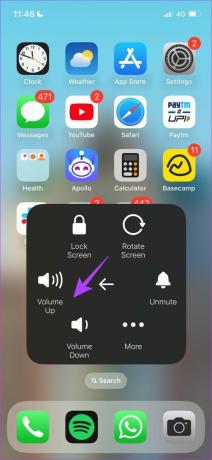
3. აკონტროლეთ ხმა პარამეტრების ფარგლებში
Apple ასევე უზრუნველყოფს სლაიდერს ხმის პარამეტრებში ხმის რეგულირებისთვის. აი, როგორ შეგიძლიათ გამოიყენოთ იგი.
Ნაბიჯი 1: გახსენით პარამეტრების აპი და დააწკაპუნეთ Sound and Haptics.

ნაბიჯი 2: თქვენ იპოვით სლაიდერს ხმის კონტროლისთვის. გამოიყენეთ იგი ხმის ეფექტურად დასარეგულირებლად.

და ბოლოს, ხმის დასარეგულირებლად შეგიძლიათ ისარგებლოთ iPhone-ის ყოველთვის მეგობრული ასისტენტის Siri-ის დახმარებით.
4. ჰკითხეთ სირის
Siri-ს შეუძლია თითქმის ყველაფერი iPhone-ზე, თუმცა ის მოითხოვს თქვენი ხმის გამოყენებას. აი, როგორ შეგიძლიათ გამოიყენოთ ხმოვანი ასისტენტი თქვენი iPhone-ის ხმის დასარეგულირებლად.
Ნაბიჯი 1: გახსენით პარამეტრების აპი და აირჩიეთ "Siri & Search".
ნაბიჯი 2: გადართეთ „დააჭირეთ გვერდითა ღილაკს Siri-სთვის“.


ნაბიჯი 3: ახლა დააჭირეთ და გეჭიროთ გვერდითი ღილაკი რამდენიმე წამის განმავლობაში Siri-ის გამოსაძახებლად.
ნაბიჯი 4: გამოიყენეთ მარტივი ფრაზა, როგორიცაა "შეამცირეთ მედიის ხმა" ან "გაზარდეთ ზარის ხმა" ხმის დასარეგულირებლად. Siri ასევე მოგცემთ გამოხმაურებას იმავეზე.
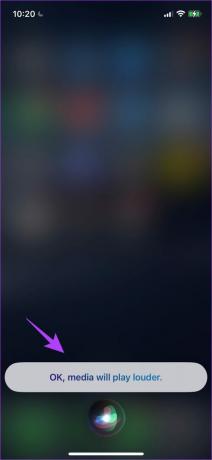
ეს არის ყველა დროებითი მეთოდი, რომელიც შეგიძლიათ გამოიყენოთ, სანამ ელოდებით ხმის ღილაკების დაფიქსირებას, რომლებიც არ მუშაობს თქვენს iPhone-ზე. ვიმედოვნებთ, რომ ეს მეთოდები დაგეხმარათ ხმის სწრაფად რეგულირებაში.
დააფიქსირეთ ხმის ღილაკები iPhone-ზე ხმის დონის გასაკონტროლებლად
ეს არის ყველა მეთოდი, რომლითაც შეგიძლიათ დააფიქსიროთ ხმის ღილაკები, რომლებიც არ მუშაობს iPhone-ზე. მიუხედავად იმისა, რომ ეს შეიძლება იყოს იმედგაცრუებული პრობლემა, ვიმედოვნებთ, რომ თქვენ გადახედავთ ყველა ამ მეთოდს პრობლემის გადასაჭრელად. თუ არაფერი გამოვიდა, Apple Care-ის მონახულება არის ბოლო საშუალება თქვენი ღილაკების შეცვლისა და ფუნქციონირების აღდგენისთვის.



